Sådan optages en DVD på Mac for at få afspillede videoer (100% Succesrate)
Optiske drev fjernes fra moderne computere. Således bliver din MacBook lettere og tyndere end før. Men når du vil afspille en DVD på Mac, skal du først slutte en ekstern harddisk til din Mac-computer. Senere skal du indsætte DVD-disken for at udtrække DVD-film. Hele DVD-afspilningsprocessen er ubelejlig. Når tiden går, vil din DVD-disk blive ridset og endda gå tabt. Således optager flere og flere en DVD på Mac for at lave en digital kopi. Det er ikke nødvendigt at læse DVD-disken igen og igen. Du kan nemt se DVD-film med enhver medieafspiller på Mac.
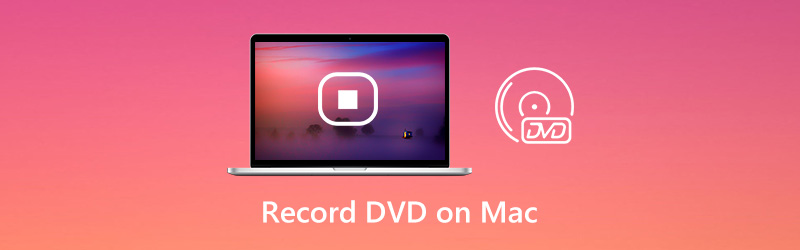

Del 1: Sådan optages en DVD på Mac
Generelt sagt, Vidmore skærmoptager gør et bedre job end almindelig DVD-rippesoftware. Alle kommercielle DVD-diske kan optages som MP4, MOV, WMV, AVI, F4V og andre formater tabsfrit. Det er din 100% arbejdsmåde at lave en kopi af din DVD-samling. Det er ikke nødvendigt at fjerne DRM-beskyttelse fra DVD-diske. Når du spiller en DVD-disk på Mac, kan Vidmore Screen Recorder optage streamingvideoen fra DVD som normalt. Således kan du også optage Blu-ray-diske og online streamingvideoer her.
Derudover kan du få mange andre avancerede funktioner, mens du optager en DVD på Mac. Bare læs og tjek.
- Optag HD-video fra DVD med lyd på Mac.
- Tag et skærmbillede af hele skærmen eller et enkelt vindue.
- Indstil videokvalitet, format, codec, billedhastighed og andre oplysninger om optagelse.
- Brug genvejstaster til at kontrollere hele optagelsesprocessen.
- Planlæg en opgave til automatisk start og stop af optagelse på DVD-film.
- Vælg start- og stoppetid for at udtrække et klip efter optagelse.
- Arbejd med Mac OS X 10.10 eller nyere.
Trin 1: Gratis download Vidmore Screen Recorder. Installer og start derefter programmet. For at optage en DVD på din Mac-computer skal du indsætte en DVD-disk i den indbyggede DVD-driver Apple USB SuperDrive. DVD-afspilleren åbnes automatisk.

Trin 2: Vælg Video-optager for at optage video fra DVD til Mac. Vælg DVD-skærmvinduet eller fuldskærm som skærmfangstområde. Tænde for Systemlyd for at optage DVD-video med lyd. Hvis du vil tilføje facecam og kommentarer, kan du også aktivere andre muligheder.

Trin 3: Klik REC for at optage DVD-video på Mac. Du kan pause og genoptage skærmoptagelse for at springe over uønskede klip. Hvis du vil afslutte DVD-optagelsen, kan du klikke på Hold op knap.

Trin 4: Se og tjek optagelsesvideoen. Du kan trimme videoen med videotrimmeren i nederste venstre hjørne af vinduet Preview. Til sidst skal du klikke på Gemme for at skærmoptage DVD på Mac.

Del 2: Sådan optages en DVD med onlineoptager
Vidmore gratis online skærmoptager er også et godt valg for desktopbrugere. Du kan optage en DVD på Windows 10/8/7 og Mac gratis ved hjælp af en online skærmoptager. Sammenlignet med sin Pro-version kan du kun optage DVD som WMV-video på Mac. Der er ingen planlagt opgave, hardwarehastighed og andre avancerede funktioner. Men bekymre dig ikke om det. Du kan stadig omgå DVD-kopibeskyttelse og optage en DVD til din computer uden tidsbegrænsning.
Trin 1: Sæt en DVD i DVD-drevet. DVD-afspiller åbnes automatisk på Mac.
Trin 2: Klik på for at køre online-skærmoptageren Start gratis optager på dets officielle side. Download, installer og start launcheren.
Trin 3: Udfold Skærm ikon. Du kan vælge mellem den faste region, fuld skærm eller vælge region. Tænde for Systemlyd for at optage DVD-video med lyd på Mac.
Trin 4: Klik REC for at optage en DVD, der afspilles gratis på en Mac-computer.
Trin 5: Når du stopper optagelsen, kan du finde den optagede DVD-video direkte i standardoutputmappen.
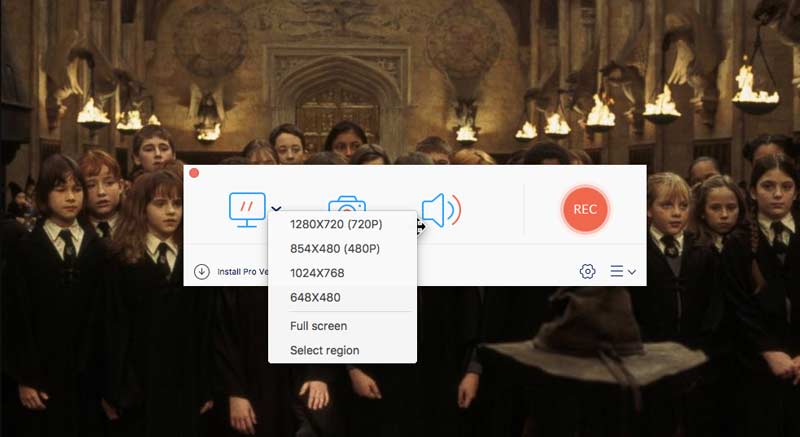
Del 3: Ofte stillede spørgsmål om optagelse af en DVD på Mac
Kan du optage lyd fra en DVD?
Ja. Bare vælg Lydoptager i Vidmore Screen Recorder. Senere kan du optage musik fra en DVD på Mac eller Windows. Derudover kan du også brænde de optagede lydfiler på en CD.
Hvordan ripper jeg en DVD med HandBrake på Mac?
Hvis du vil udtrække video fra en ubeskyttet DVD, kan du Brug HandBrake til at rippe en DVD. Installer bare libdvdcss i HandBrake først. Senere kan du indsætte DVD og køre HandBrake. Klik på Start på den øverste værktøjslinje til at rippe DVD på Mac. Men du kan ikke rippe kopibeskyttede dvd'er med HandBrake.
Kan jeg optage min egen DVD?
Ja, du kan bruge en DVD-optager til at optage hjemmelavet DVD. Eller du kan bruge en skærmoptager og DVD-brænder til også at optage og brænde videoer på en ny DVD-disk.
Konklusion
Du kan optage enhver DVD for at digitalisere DVD-indhold på Mac. Fjernelse af DVD-kopibeskyttelse er ikke påkrævet. Faktisk kan du optage DVD på Mac fra en kommerciel DVD som MP4 og andre videoformater direkte. Sammenlignet med andre DVD-rippesoftware, det er en nem og brugbar måde at optage en DVD på harddisken eller andre steder med høj succesrate. Derefter kan du afspille DVD-film på Mac uden at indsætte en DVD-disk mere.


